فهرست مطالب
برنامه Mac's Terminal ابزار قدرتمندی است که به شما امکان می دهد دستورات سبک UNIX/LINUX را مستقیماً از دسکتاپ خود اجرا کنید. اجرای دستورات پوسته از خط فرمان ممکن است برای همه مناسب نباشد، اما هنگامی که یاد گرفتید، میتواند به ابزار اصلی شما برای بسیاری از کارها تبدیل شود.
اگر اغلب از آن استفاده میکنید، ممکن است بخواهید میانبر آن را بدانید. ترمینال را در مک خود باز کنید. می توانید یک میانبر برای باز کردن ترمینال درست در حوض خود ایجاد کنید یا از Launchpad، Finder، Spotlight، یا Siri برای باز کردن سریع برنامه استفاده کنید.
اسم من اریک است و من در اطراف بوده ام. کامپیوتر برای بیش از 40 سال وقتی ابزار یا برنامهای را در رایانهام پیدا میکنم که زیاد از آن استفاده میکنم، دوست دارم راههای آسانی برای باز کردن آن در صورت نیاز پیدا کنم. همچنین دریافتهام که داشتن چندین راه برای راهاندازی یک برنامه خوب است تا گزینههایی در دسترس داشته باشید.
اگر میخواهید راههای مختلف را برای باز کردن سریع و آسان برنامه ترمینال ببینید، ادامه دهید. در Mac خود.
روش های مختلف برای باز کردن ترمینال در Mac
بیایید مستقیماً به آن برویم. در زیر، پنج راه سریع برای باز کردن برنامه ترمینال در مک را به شما نشان خواهم داد. همه آنها روشهای نسبتاً ساده ای هستند. از امتحان همه آنها نترسید و بهترین را برای شما انتخاب کنید.
روش 1: استفاده از Launchpad
Launchpad روشی است که برای بسیاری استفاده می شود، و من اعتراف خواهم کرد. که من اغلب از آن استفاده می کنم. بسیاری احساس میکنند که نگاه کردن به همه برنامههای فهرستشده دشوار استدر آنجا، اما اگر از فیلد جستجو در بالای Launchpad استفاده کنید، به سرعت برنامه مورد نیاز برای باز کردن را پیدا خواهید کرد.
از مرحله زیر برای باز کردن سریع ترمینال از Launchpad استفاده کنید.
مرحله 1: Launchpad را با کلیک کردن روی آن از پایه سیستم در پایین دسکتاپ باز کنید.

مرحله 2: با باز کردن Launchpad، قسمت جستجو را در بالای صفحه پیدا کرده و روی آن کلیک کنید.

مرحله 3: Terminal را در قسمت جستجو تایپ کنید. با این کار برنامه ترمینال در Launchpad نمایش داده می شود.

مرحله 4: برای شروع برنامه ترمینال روی نماد ترمینال دوبار کلیک کنید.

روش 2: باز کردن ترمینال از طریق Finder
همانطور که از نامش میگوید، با Finder، میتوانید تقریباً هر برنامهای را در Mac خود پیدا کنید، از جمله ترمینال. می توانید از Finder برای جستجوی برنامه استفاده کنید یا از طریق میانبر برنامه ها در Finder به آن بروید. بیایید نگاهی بیندازیم.
استفاده از جستجو
مرحله 1: Finder را با کلیک کردن روی آن از پایه سیستم باز کنید.

مرحله 2: روی قسمت جستجو در گوشه سمت راست بالای Finder کلیک کنید.

مرحله 3: Terminal را در قسمت جستجو تایپ کنید .
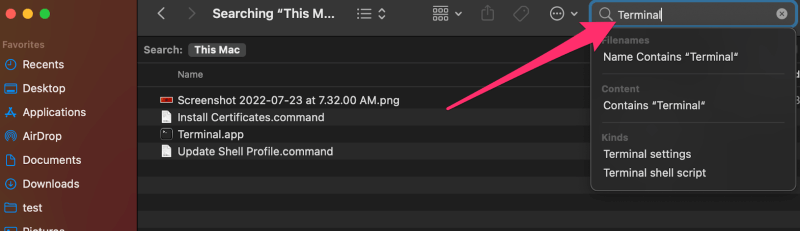
مرحله 4: روی Terminal.app در نتایج جستجو دوبار کلیک کنید تا برنامه Terminal شروع شود.

با استفاده از میانبر برنامه ها
مرحله 1: Finder را با استفاده از روش نشان داده شده در بالا باز کنید.
مرحله 2: روی Applications در پنجره سمت چپ کلیک کنید. ازپنجره Finder .

مرحله 3: لیست برنامه ها را به پایین اسکرول کنید تا پوشه Utilities را مشاهده کنید.

Step 4: روی پوشه Utilities کلیک کنید تا آن را باز کنید و در زیر آن، Terminal را ببینید. ممکن است لازم باشد کمی به پایین پیمایش کنید.

مرحله 5: برای راه اندازی آن روی Terminal.app دوبار کلیک کنید.
روش 3: استفاده از Spotlight
در اینجا یک راه سریع و آسان برای شروع برنامه ترمینال با استفاده از Spotlight وجود دارد.
مرحله 1: روی نماد جستجوی Spotlight (ذره بین) در گوشه سمت راست بالای دسکتاپ خود کلیک کنید یا از صفحه کلید برای باز کردن آن با فشار دادن کلیدهای COMMAND+SPACE BAR استفاده کنید. .

مرحله 2: هنگامی که پنجره جستجوی Spotlight بر روی دسکتاپ شما ظاهر شد، Terminal را در کادر متن تایپ کنید.

مرحله 3: شما برنامه ترمینال به صورت Terminal.app نشان داده می شود. روی آن کلیک کنید تا باز شود.
روش 4: با استفاده از Siri
با Siri، می توانید برنامه ترمینال را بدون تایپ باز کنید. فقط روی دکمه Siri در گوشه سمت راست بالای صفحه کلیک کنید و بگویید Siri open Terminal .

برنامه ترمینال به طور جادویی باز می شود و می توانید شروع کنید.
روش 5: ایجاد میانبر برای ترمینال
اگر همیشه از ترمینال استفاده می کنید، ممکن است آماده ایجاد میانبری برای قرار دادن در داک در پایین دسکتاپ خود باشید. فقط مراحلی را که در زیر توضیح دادهام دنبال کنید تا خودتان بسازیدمیانبر.
مرحله 1: با استفاده از یکی از روش های بالا Terminal را باز کنید.
مرحله 2: با باز بودن ترمینال در داک، روی آن کلیک راست کنید تا ظاهر شود. منوی زمینه.
مرحله 3: از منوی زمینه، Options و سپس Keep in Dock را انتخاب کنید.

برنامه ترمینال اکنون پس از بستن آن در حوض می ماند. سپس، میتوانید هر زمان که بخواهید از آنجا به آن دسترسی داشته باشید.
پرسشهای متداول
اکنون که راههای متعددی برای یافتن و باز کردن Terminal Mac دارید، ممکن است سوالات دیگری در رابطه با این مشکل داشته باشید. در زیر برخی از سوالاتی که اغلب می بینم آمده است.
آیا میانبر صفحه کلید وجود دارد؟
یک میانبر صفحه کلید داخلی واقعی برای باز کردن ترمینال وجود ندارد. اگر واقعاً یکی را می خواهید، امکان ایجاد آن وجود دارد. اپل به شما امکان می دهد توالی های کلیدی را برای انجام اقدامات خاصی مانند باز کردن یک برنامه ترسیم کنید. برای اطلاعات بیشتر به این مقاله پشتیبانی اپل نگاهی بیندازید.
آیا می توانم چند ترمینال ویندوز را باز کنم؟
اجرای چند برنامه ترمینال به طور همزمان در ویندوزهای مختلف امکان پذیر است. من این کار را همیشه هنگام انجام کارهای مختلف در ترمینال انجام می دهم. اگر روی ترمینال در حین نصب روی داک راست کلیک کنید، گزینه ای برای باز کردن پنجره جدید خواهید دید. یا می توانید CMD+N را فشار دهید تا یک پنجره ترمینال جدید باز شود.

Command Prompt چیست؟
اگر در استفاده از ترمینال تازه کار هستید یا در حال یادگیری بوده اید، این کار را کرده ایداحتمالاً عبارت command prompt را شنیده اید. این به مکان یا خطی در پنجره ترمینال اشاره دارد که در آن شما در واقع دستورات را تایپ می کنید. گاهی اوقات به خود ترمینال به عنوان خط فرمان نیز گفته می شود.

نتیجه گیری
راه های متعددی وجود دارد که می توانید برنامه ترمینال را باز کنید. می توانید از Launchpad، Finder، Spotlight یا Siri استفاده کنید. همچنین میتوانید ترمینال را به داک در پایین صفحه خود اضافه کنید، و حتی میتوانید یک میانبر صفحه کلید برای باز کردن آن در صورت تمایل نقشه برداری کنید.
خوب است که چندین راه برای انجام یک کار ساده داشته باشید، مانند ترمینال را در مک باز کنید، و ممکن است مطمئن نباشید که کدام بهترین است. من پیشنهاد می کنم همه آنها را امتحان کنید و سپس تصمیم بگیرید که کدام روش را ترجیح می دهید. در نهایت، همه آنها روش های قابل قبولی هستند.
آیا روش مورد علاقه ای برای باز کردن برنامه هایی مانند ترمینال دارید؟ آیا راه دیگری برای باز کردن ترمینال می شناسید؟ مثل همیشه، با خیال راحت تجربیات خود را به اشتراک بگذارید. من دوست دارم از شما بشنوم!

